oki驅動是一款非常好用的打印機專用的驅動程序,主要是幫助用戶解決打印機不能正常打印或無法識別的問題,那么oki驅動到底應該怎么安裝呢?今天就為大家介紹一下oki驅動安裝教程介紹。
oki打印驅動安裝教程:
1.使用usb線連接電腦與打印機,打印機開機,右下角會出現未能正確安裝驅動提示。
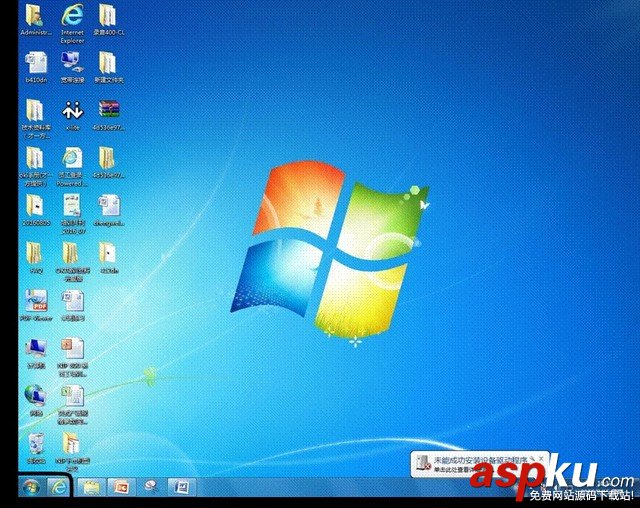
2.點擊Win7系統左下角“開始-設備和打印機”。

3.選擇“添加打印機”。

4.選擇“添加本地打印機”。

5.選擇USB端口。

6.選擇“從磁盤安裝”

7.選擇“瀏覽”。

8.找到已經提前下載好并解壓成功的驅動文件,選中兼容系統的版本。

9.選中文件夾中的OEM文件,點擊打開。

10.選擇“確定”安裝。

11.選擇與對應設備適配的驅動程序。

12.點擊“下一步”。

13.等待安裝完成。

14.點擊“開始-設備和打印機”對話框中會出現安裝完成的打印機圖標,右鍵選中打印機圖標--選擇打印機屬性-打印測試頁,成功即可。
打印機參數:
打印方式: 24針擊打式
打印針數:24針最大打印幅面;
A4最高打印分辨率: 360dpi接口類型;
LPT復印能力: 6份(原稿+5份拷貝)
最高打印速度: 英數字符常速:68個/秒漢字常速:45個/秒
以上所述是小編給大家介紹的oki打印機驅動安裝圖解,希望對大家有所幫助,如果大家有任何疑問請給我留言,小編會及時回復大家的。在此也非常感謝大家對VEVB武林網網站的支持!
新聞熱點
疑難解答